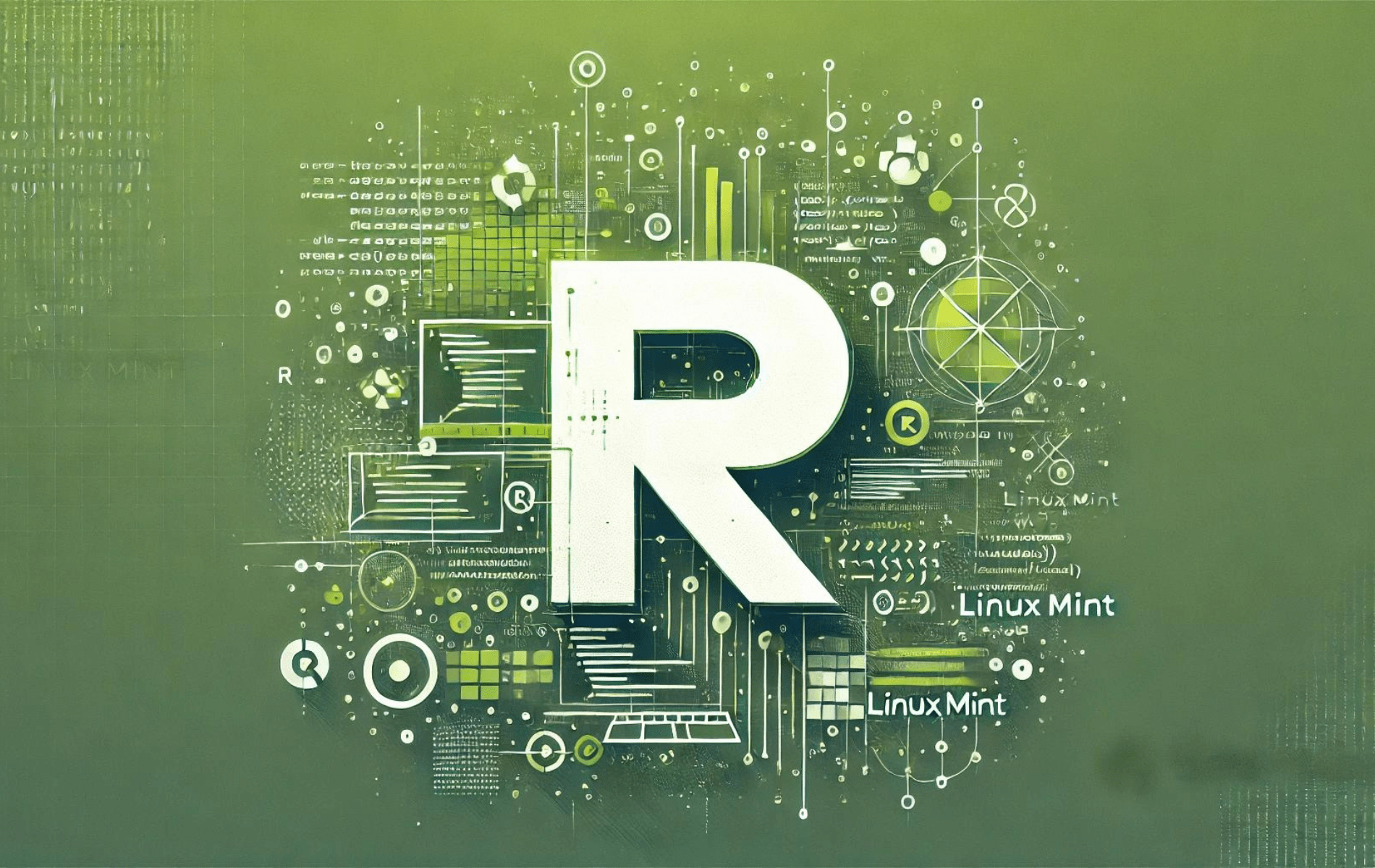R est un langage et un environnement de programmation hautement extensibles principalement utilisés pour le calcul statistique et les graphiques. Il fournit un large éventail de techniques statistiques et d'outils graphiques et est hautement extensible grâce à son riche écosystème de packages. R est préféré par les analystes de données, les statisticiens et les chercheurs en raison de ses puissantes capacités de manipulation de données et de ses fonctionnalités de traçage avancées.
Pour installer R sur Linux Mint 22, 21 ou 20, vous pouvez utiliser le référentiel Comprehensive R Archive Network (CRAN) pour vous assurer d'obtenir la dernière version. Ce guide vous guidera à travers les étapes de configuration de R sur votre système Linux Mint, vous permettant d'exploiter toutes ses capacités pour vos besoins en matière d'analyse de données et de calcul statistique.
Mettre à jour les packages Linux Mint avant l'installation de R Lang
Commencez par mettre à jour votre système Linux Mint pour vous assurer que tous les packages actuels sont à jour. Cette étape est cruciale pour maintenir la stabilité et la compatibilité du système.
Exécutez la commande suivante dans votre terminal :
sudo apt update && sudo apt upgradeCette commande met d'abord à jour la liste des packages disponibles et leurs versions (avec sudo apt update), puis met à niveau les packages installés vers leurs dernières versions (avec sudo apt update). Il est recommandé d'exécuter ces commandes périodiquement sur votre système Linux Mint pour vous assurer que vous disposez des derniers correctifs de sécurité et mises à jour logicielles.
Installer les packages requis pour l'installation de R Lang
Certaines dépendances doivent être en place avant d'installer R. Ces dépendances incluent les outils et bibliothèques dont R a besoin pour fonctionner correctement.
Installez-les à l'aide de cette commande :
sudo apt install curl dirmngr apt-transport-https ca-certificates software-properties-common -yCette commande installe plusieurs utilitaires clés :
- curl : Un outil pour transférer des données avec une syntaxe URL.
- dirmngr : Un serveur de gestion et de téléchargement de certificats OpenPGP et X.509 (SSL).
- apt-transport-https : permet l'utilisation de référentiels accessibles via le protocole HTTP Secure.
- ca-certificates : Permet au système de vérifier la validité des certificats SSL.
- software-properties-common : fournit les scripts nécessaires à la gestion des référentiels de logiciels.
Importer le référentiel CRAN APT
Par défaut, Linux Mint inclut R dans ses référentiels, mais cette version n'est souvent pas la dernière. Il est recommandé d'utiliser le référentiel CRAN pour accéder aux fonctionnalités et améliorations les plus récentes.
Tout d'abord, ajoutez la clé GPG pour vérifier l'authenticité du package R à partir du référentiel CRAN :
curl -fSsL https://cloud.r-project.org/bin/linux/ubuntu/marutter_pubkey.asc | sudo gpg --dearmor | sudo tee /usr/share/keyrings/cran.gpg >> /dev/nullCette commande télécharge la clé GPG en utilisant curl et l'ajoute aux clés de confiance de votre système, garantissant ainsi que les packages que vous téléchargez sont authentiques et n'ont pas été falsifiés.
Ensuite, ajoutez le référentiel CRAN à votre système. Assurez-vous d'utiliser la commande correspondant à votre version de Linux Mint :
Pour les installations Linux Mint 22 R Lang, utilisez la commande suivante :
echo deb [signed-by=/usr/share/keyrings/cran.gpg] https://cloud.r-project.org/bin/linux/ubuntu noble-cran40/ | sudo tee /etc/apt/sources.list.d/cran.listPour les installations Linux Mint 21 R Lang, utilisez la commande suivante :
echo deb [signed-by=/usr/share/keyrings/cran.gpg] https://cloud.r-project.org/bin/linux/ubuntu jammy-cran40/ | sudo tee /etc/apt/sources.list.d/cran.listSi vous utilisez l'ancienne version stable de Linux Mint 20, utilisez cette commande :
echo deb [signed-by=/usr/share/keyrings/cran.gpg] https://cloud.r-project.org/bin/linux/ubuntu focal-cran40/ | sudo tee /etc/apt/sources.list.d/cran.listCes commandes ajoutent le référentiel CRAN aux sources logicielles de votre système, garantissant que vous pouvez installer et mettre à jour R à partir de ce référentiel.
Actualiser l'index du package APT après l'importation CRAN
Après avoir ajouté le référentiel CRAN, il est essentiel d'actualiser l'index des packages de votre système :
sudo apt updateCette commande met à jour la liste des packages disponibles et leurs versions, y compris celles du référentiel CRAN nouvellement ajouté. Cela garantit que vous installez la dernière version disponible à partir de CRAN lorsque vous installez R.
Finaliser l'installation de R
Après avoir ajouté le référentiel CRAN à votre système Linux Mint, procédez à l'installation de R. Ce langage de programmation puissant est largement utilisé pour le calcul statistique et l'analyse de données.
Pour installer le système de base R, ouvrez votre terminal et exécutez :
sudo apt install r-baseCette commande installe le système R principal. Pour les utilisateurs intéressés par des fonctionnalités plus avancées, notamment des outils de développement, le package r-base-dev est recommandé.
Pour l'installer à côté du système de base, utilisez :
sudo apt install r-base r-base-devAprès l'installation, c'est une bonne pratique de confirmer son succès. Vous pouvez vérifier la version installée de R en tapant :
R --versionCette commande renvoie la version et les détails de build de R, confirmant une installation réussie.
Options d'installation R Lang supplémentaires
Pour améliorer les capacités de R sur Linux Mint, envisagez ces packages supplémentaires :
r-recommandé :
Ce package comprend une collection organisée de packages R essentiels pour l'analyse des données et la modélisation statistique. Installez-le avec :
sudo apt install r-recommendedlibssl-dev
Certains packages R de CRAN, comme « httr », nécessitent un cryptage SSL (Secure Sockets Layer). Ce package est nécessaire à leur installation. Installez-le en utilisant :
sudo apt install libssl-devlibxml2-dev
Pour les packages R qui nécessitent des capacités d'analyse XML, telles que « XML », ce package est requis. Installez-le via :
sudo apt install libxml2-devlibcurl4-openssl-dev :
Il s'agit d'une dépendance nécessaire si vous devez installer des packages R à partir de CRAN qui utilisent la prise en charge de CURL (URL client), tels que le package « curl ». Vous pouvez l'installer avec :
sudo apt install libcurl4-openssl-devL'intégration de ces packages supplémentaires élève les fonctionnalités de R sur votre système Linux Mint, offrant ainsi un environnement d'analyse statistique et de programmation plus robuste. Ces installations sont rationalisées et accessibles via la commande APT, en utilisant le référentiel CRAN.
Installer les packages R à partir de CRAN
Lancer l'interpréteur R
Commencez par ouvrir l'interpréteur R dans votre système Linux Mint. Cela peut être fait via le terminal. Pour lancer l'interpréteur avec les privilèges root, ce qui est souvent nécessaire pour installer des packages à l'échelle du système, utilisez la commande suivante :
sudo -i RExécuter R en tant qu'utilisateur root vous permet d'installer des packages globalement, les rendant disponibles à tous les utilisateurs du système. Une fois l'environnement R actif, vous pouvez gérer les packages R.
Installer les packages R
Pour installer de nouveaux packages dans R, utilisez la fonction install.packages(). Cette fonction est une méthode simple pour ajouter de nouvelles fonctionnalités à votre environnement R à partir de CRAN. Par exemple, pour installer les packages data.table et Shiny, exécutez cette commande dans l'interpréteur R :
install.packages(c("data.table", "shiny"))Cette commande précise les packages que vous souhaitez installer, dans ce cas, data.table pour la manipulation de données et shiny pour les applications Web interactives.
Rechercher des packages R
La découverte des packages disponibles dans le référentiel CRAN se fait facilement avec le available.packages() fonction. Par exemple, si vous êtes intéressé par les packages de visualisation de données, la commande suivante peut être utilisée pour les rechercher :
available.packages("data visualization")Cette fonction renvoie une liste de packages liés au terme de recherche spécifié et de brèves descriptions, vous aidant à identifier les bons outils pour vos tâches.
Mettre à jour les packages R
Garder vos packages R à jour est essentiel pour la sécurité, la fonctionnalité et la compatibilité. Utilisez la fonction update.packages() pour mettre à jour tous les packages installés.
Pour effectuer la mise à jour sans demander de confirmation pour chaque package, utilisez :
update.packages(ask = FALSE)Cette commande garantit que tous vos packages R installés sont mis à jour avec les dernières versions disponibles sur CRAN.
Supprimer les packages R
Si vous devez supprimer un package R installé, la fonction remove.packages() est utile. Par exemple, pour désinstaller le package data.table, la commande suivante peut être utilisée :
remove.packages("data.table")Cette étape permet de désencombrer votre environnement R ou de résoudre les conflits de packages.
Forfaits CRAN avec CRAN LaunchPAD PPA
Avant de plonger dans les étapes, il est important de clarifier la différence entre l'utilisation de CRAN dans l'interpréteur R et le CRAN LaunchPAD PPA (Personal Package Archive) dans Linux Mint. Le référentiel CRAN dans l'interpréteur R est généralement utilisé pour installer les packages R directement dans l'environnement R. À l'inverse, le CRAN LaunchPAD PPA est un référentiel qui permet aux développeurs ou aux utilisateurs de Linux Mint d'installer des packages R à l'échelle du système, à l'aide du gestionnaire de packages APT.
Cette distinction est cruciale, en particulier pour les nouveaux développeurs dans l'écosystème du langage R, car elle influence la manière dont les packages sont installés et gérés sur leur système.
Ajout du PPA CRAN LaunchPAD
Exécutez la commande suivante pour ajouter le référentiel c2d4u actuel R 4.0 ou version ultérieure à votre système Linux Mint. Cette commande doit être exécutée en tant qu'utilisateur root ou avec sudo pour accorder les autorisations nécessaires :
sudo add-apt-repository ppa:c2d4u.team/c2d4u4.0+Cette étape est essentielle pour accéder à une gamme plus large de packages R via le gestionnaire de packages de votre système. Le c2d4u Le référentiel est une source supplémentaire pour les packages R, spécialement conçue pour les distributions basées sur Ubuntu comme Linux Mint.
Installation des packages R à partir du PPA
Après avoir ajouté le référentiel, vous pouvez installer les packages R à l'échelle du système. Par exemple, pour installer les packages r-cran-rstan ou r-cran-tidyverse sans dépendances recommandées, utilisez l'une des commandes suivantes :
sudo apt install --no-install-recommends r-cran-rstanou
sudo apt install --no-install-recommends r-cran-tidyverseCes commandes installent les packages R spécifiés à l'aide d'APT, les rendant disponibles dans tout le système, particulièrement utiles pour les environnements partagés ou multi-utilisateurs.
Conclusion : installation du langage de programmation R sur Linux Mint
Avec R installé avec succès sur votre système Linux Mint, vous disposez désormais d'un outil puissant pour le calcul statistique et l'analyse des données. Vérifiez régulièrement les mises à jour du référentiel CRAN pour rester au courant des dernières améliorations. Utilisez le vaste écosystème de packages R et les capacités graphiques avancées pour améliorer vos projets d'analyse de données. Profitez de la flexibilité et de la puissance que R apporte à vos besoins en calcul statistique.